怎样在ppt演示中去除图片背景
2017-02-27
我们在制作 ppt演示文稿的时候,经常需要在其中插入图片,有时还需要将图片的背景去除,下面就让小编告诉你 怎样在ppt演示中去除图片背景的方法。
在ppt演示中去除图片背景的方法:
选中图片,在顶端打开的“图片工具”中选择“格式”——“删除背景”。
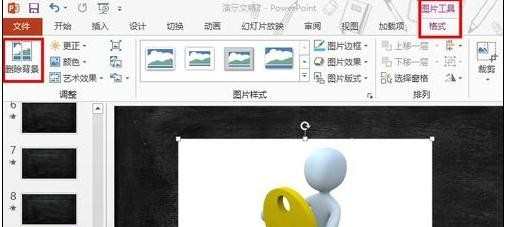
进入“背景消除”设置,通过拉动选中框,进行粗略的背景消除。
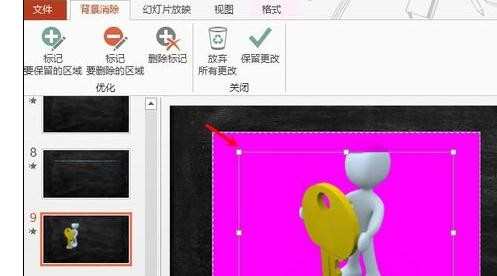
利用“标记要删除(保留)的区域”对细小的地方进行修改,基本保证没有背景残留。

修改完成后,点击“保留更改”。
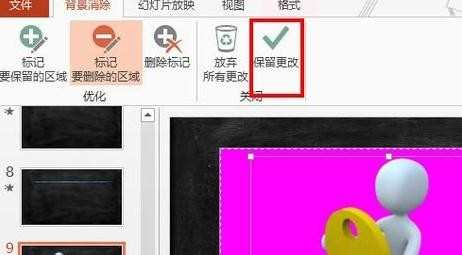
图片背景去除完成,这样的小白人相信能够更灵活的在PPT中使用。(如果图片细节太多,PPT自带的图片处理工具将无法完成)
